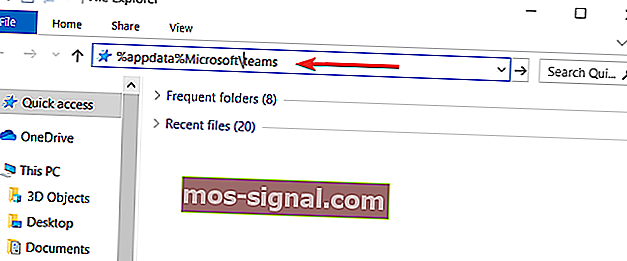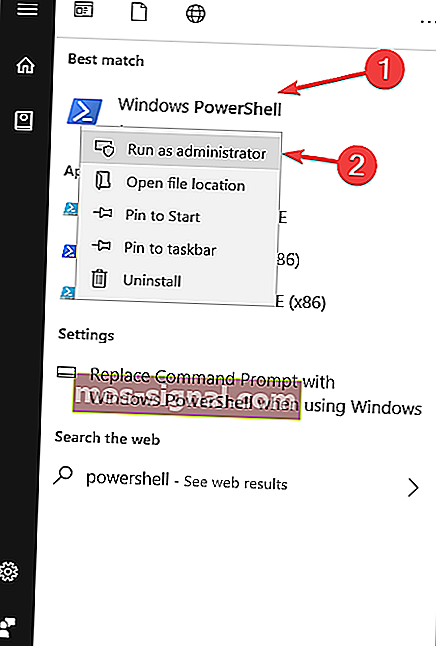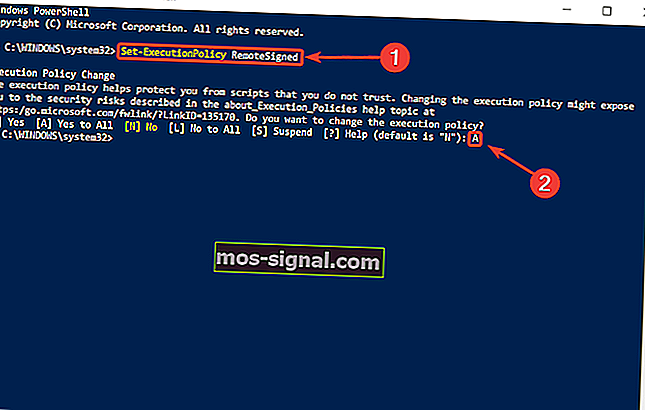Pasukan Microsoft tidak akan menyahpasang? Gunakan penyelesaian ini
- Microsoft Teams adalah alat kolaborasi dalam talian yang boleh dipercayai yang dijamin meningkatkan produktiviti anda
- Platform berbilang lapisan ini akan membantu anda menjaga segala sesuatu dengan teratur berkat reka bentuknya yang tersusun
- Walau bagaimanapun, jika anda ingin menyahpasang Microsoft Teams secara kekal, teruskan membaca panduan ini untuk mengetahui langkah-langkah apa yang harus diikuti
- Artikel ini adalah sebahagian daripada bahagian penyelesaian masalah Pasukan Microsoft kami. Tandakannya sekiranya anda memerlukannya kemudian

Pasukan Microsoft mungkin merupakan platform komunikasi yang bagus untuk sesetengah orang, tetapi tidak untuk semua. Oleh itu, sebilangan pengguna menginginkannya hilang dari komputer mereka.
Walau bagaimanapun, terdapat masalah besar dengan menyahpasang Microsoft Teams, kerana seorang pengguna melaporkan di forum Reddit:
Saya semakin kecewa. Saya memadamkannya, selepas setiap dimulakan semula, ia terus kembali. Secara agresif. Tidak suka kata laluan (kerana kami tidak membayarnya sebagai sebahagian daripada O365 kami), tetapi berkeras untuk memasukkan kata laluan yang tidak ada. Adakah yang berjaya menyingkirkan program ini secara kekal?
Jadi, OP mahu menyingkirkan alat ini secara kekal. Setiap kali pengguna menghapusnya, Microsoft Teams kembali setelah memulakan semula.
Akibatnya, walaupun anda mencopot pemasangannya dari Aplikasi, program tersebut enggan dijalankan. Ini adalah masalah yang menjengkelkan dan hari ini kami akan menunjukkan kepada anda cara menyingkirkan Microsoft Teams secara kekal.
Pasukan Microsoft tidak akan hilang? Inilah yang perlu anda lakukan
1. Kosongkan cache dalam Pasukan
- Tekan Ctrl + Alt + Delete dan buka Task Manager .
- Cari Microsoft Team dan klik pada End Task .
- Pergi ke File Explorer dan tampal "% appdata% Microsoftteams" di kotak lokasi.
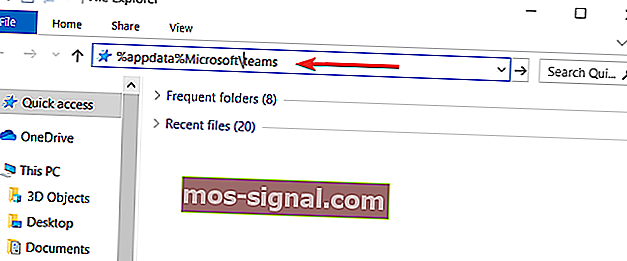
- Terbuka dan memadam semua fail Permohonan Cache , folder Cache , folder pangkalan data , folder GPUCache , folder IndexedDB , folder Storage tempatan , dan folder tmp .
Setelah anda menyelesaikan semua perkara di atas, anda boleh meneruskan dan menyahpasang Microsoft Teams.
Gantikan Pasukan Microsoft dengan salah satu perisian kolaborasi ini untuk hasil yang sangat baik.
2. Gunakan skrip PowerShell
- Tekan Kekunci Windows dan ketik "PowerShell".
- Klik kanan pada aplikasi dan Jalankan sebagai pentadbir .
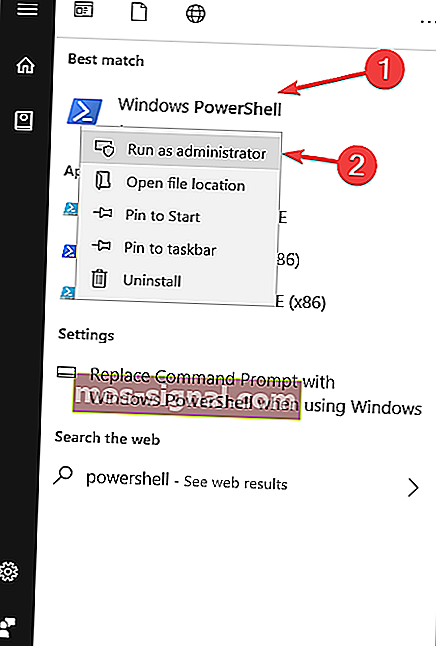
- Ketik perintah ini yang membolehkan skrip berjalan: "Set-ExecutionPolicy RemoteSigned". Kemudian, tekan Enter .
- Ketik "A" dan tekan Enter .
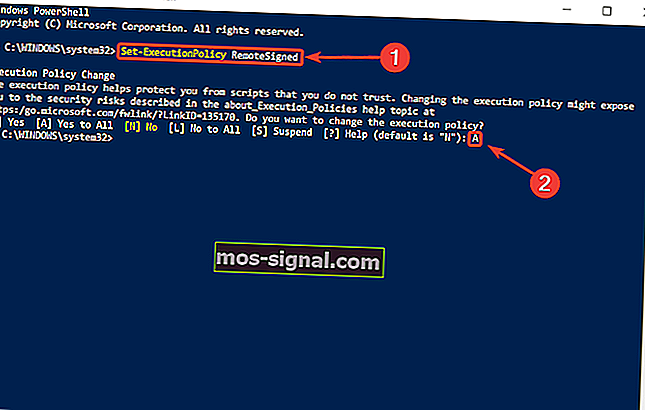
Salin skrip berikut di PowerShell:
# Penghapusan Mesin-Pemasang Lebar - Ini perlu dilakukan sebelum membuang .exe di bawah!
Dapatkan-WmiObject -Kelas Win32_Produk | Where-Object {$ _. IdentificationNumber -eq “{39AF0813-FA7B-4860-ADBE-93B9B214B914}”} | Buang-WmiObject
#Boleh ubah
$ TeamsUsers = Get-ChildItem -Path “$ ($ ENV: SystemDrive) Pengguna”
$ PasukanPengguna | ForEach-Objek {
Cuba {
if (Jalur Uji "$ ($ ENV: SystemDrive) Pengguna $ ($ _. Name) AppDataLocalMicrosoftTeams") {
Mula-Proses -FilePath "$ ($ ENV: SystemDrive) Pengguna $ ($ _. Name) AppDataLocalMicrosoftTeamsUpdate.exe" -ArgumentList "-uninstall -s"
}
} Tangkap {
Tidak Benar
}
}
# Keluarkan folder AppData dengan harga $ ($ _. Name).
$ PasukanPengguna | ForEach-Objek {
Cuba {
if (Jalur Uji "$ ($ ENV: SystemDrive) Pengguna $ ($ _. Name) AppDataLocalMicrosoftTeams") {
Buang -Item –Path “$ ($ ENV: SystemDrive) Users $ ($ _. Name) AppDataLocalMicrosoftTeams” -Recurse -Force -ErrorAction Abaikan
}
} Tangkap {
Tidak Benar
}
}
Kesimpulannya
Jadi, ada. Penyelesaian yang agak mudah ini akan menyelesaikan masalah yang menjengkelkan untuk anda. Gunakan mereka dan Pasukan Microsoft akan menjadi sejarah.
Juga, jika atas sebab tertentu anda ingin memasangnya kembali ke komputer anda, anda akan menjumpainya di laman web Microsoft. Lihat artikel kami yang akan membimbing langkah demi langkah dalam proses ini.
Adakah penyelesaian ini menyelesaikan masalah untuk anda? Beritahu kami di bahagian komen di bawah!
Soalan Lazim: Ketahui lebih lanjut mengenai Pasukan Microsoft
- Bolehkah saya memadamkan Microsoft Teams?
Ya, anda boleh menghapus Microsoft Teams dari komputer anda tetapi perlu diingat bahawa semua data yang berkaitan dengan perisian juga akan dihapus semasa proses tersebut. Cara terpantas untuk menghapuskan Pasukan ialah:
- Pergi ke Aplikasi & Ciri, dan taip pasukan di bar carian
- Pilih Pasukan Microsoft dalam senarai hasil
- Pilih Nyahpasang dan sahkan pilihan anda
- Mengapa Pasukan Microsoft terus memasang semula?
Microsoft Teams akan terus memasangnya semula jika anda hanya membuang aplikasi Microsoft Teams tetapi tidak menghapus Teams Machine-Wide Installer. Gunakan alat khusus untuk menyahpasang sisa perisian untuk menyelesaikan masalah untuk selamanya.
- Adakah Microsoft Teams virus?
Microsoft Teams bukanlah virus, ini adalah perisian kolaborasi di tempat kerja yang telah dibina oleh syarikat dengan mempertimbangkan produktiviti pekerja. Pasukan adalah platform selamat yang menawarkan pelbagai lapisan keselamatan.
Catatan Editor: Catatan ini mula-mula diterbitkan pada bulan Ogos 2019 dan sejak itu dikemas kini untuk kesegaran dan ketepatan.